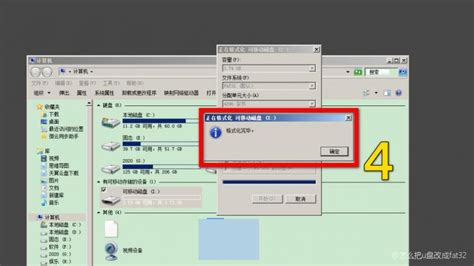在现代社会中,U盘作为一种便捷的存储设备,广泛应用于数据传输、文件备份和操作系统安装等场景。但是很多人可能并不了解如何将U盘设为计算机的第一启动项,以便于从U盘引导系统。本文将详细介绍这个过程,帮助您更有效地使用U盘。
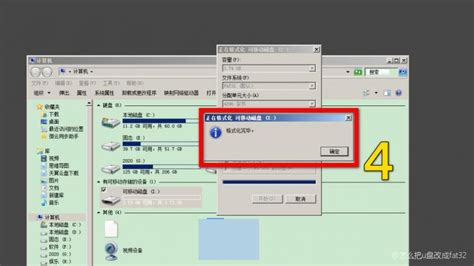
一、U盘的重要性
U盘的普及使得我们可以轻松地携带大容量的数据。在日常生活中,我们可能会使用U盘来存储工作文件、照片、音乐甚至整个操作系统。特别是在需要重新安装操作系统或进行系统维护时,将U盘设为第一启动项是必不可少的步骤。
二、如何将U盘设为第一启动项
接下来我们将详细介绍如何在计算机中将U盘设置为第一启动项,具体步骤如下:
步骤一:准备U盘
首先确保您已经将操作系统或需要启动的文件写入到U盘中。如果您打算安装Windows系统,可以使用“Windows USB/DVD Download Tool”或“Rufus”等工具将ISO镜像制作成启动U盘。确保U盘已经正确制作,并能在其他机器上无误启动。
步骤二:进入BIOS设置
重启计算机在开机时按下相应的键进入BIOS设置界面。主板不同进入BIOS的按键可能有所不同,常见的有F2、Del、ESC等。进入BIOS后,您将看到一个设置界面。
步骤三:调整启动顺序
在BIOS设置中,找到“Boot”(启动)选项卡。在这里您将看到当前的启动顺序列表。使用方向键选择“Boot Device Priority”或类似选项,然后将U盘移到第一位。这通常可以通过选择U盘后,使用“+”和“”键进行调整,亦或是使用特定的快捷键进行设置。
步骤四:保存设置并重启
完成启动顺序的调整后,按下指定的键保存设置(通常是F10),然后选择“Yes”确认。系统将会重启,请确保U盘已经插入到USB接口中。
三、常见问题与解决
在将U盘设为第一启动项的过程中,可能会遇到一些问题。以下是一些常见的问题及其解决方法:
U盘无法被识别:确认U盘已经正确插入USB接口,尝试更换USB接口或测试U盘在其他计算机上的识别情况。
无法从U盘启动:确保U盘已制作成可启动的介质,检查文件是否完整或重新制作。
BIOS中找不到U盘选项:部分老旧的主板可能不支持从某些U盘启动。您可以尝试更新BIOS或考虑使用其他品牌的U盘。
四、结语
将U盘设为第一启动项是一个极为实用的技能,它不仅能帮助我们轻松安装或修复操作系统,还能在紧急情况下恢复系统。希望通过本文的介绍,能够为您提供一些实用的指导。无论是工作还是学习,合理使用U盘,将会提升我们的效率与便利性。
如您在操作过程中遇到其它问题,不妨查阅相关资料或咨询专业人士,确保顺利完成U盘启动设置。相信随着科技的不断进步,U盘将会为我们带来更多的可能性。